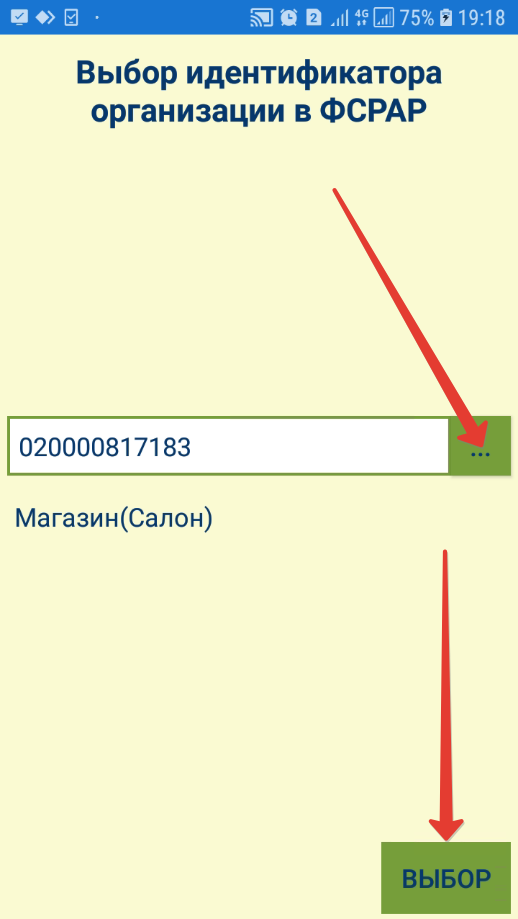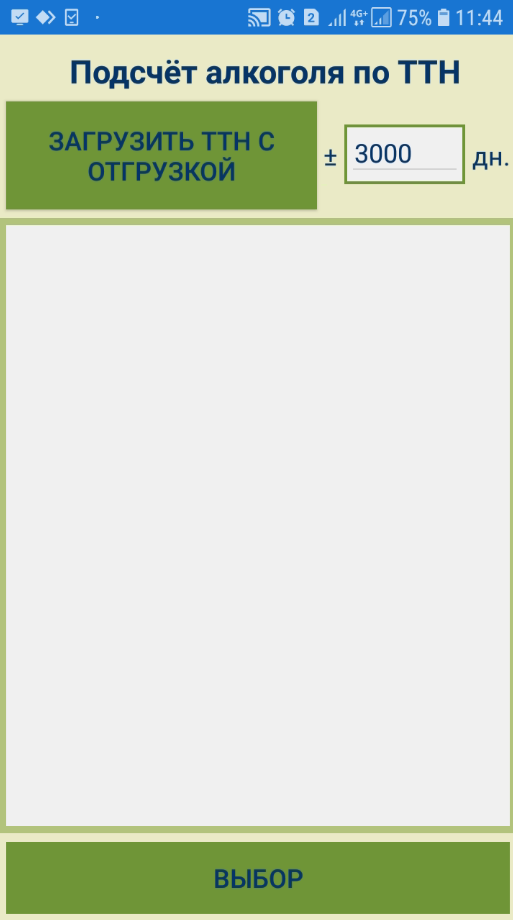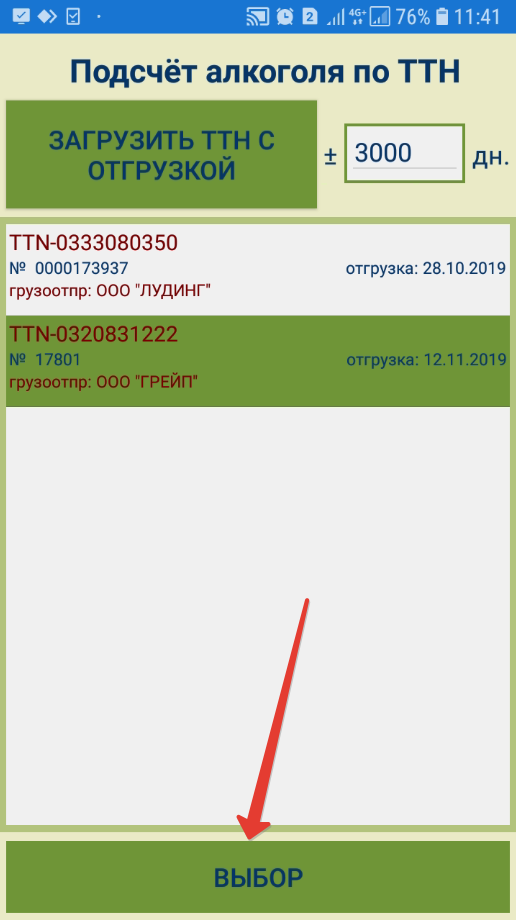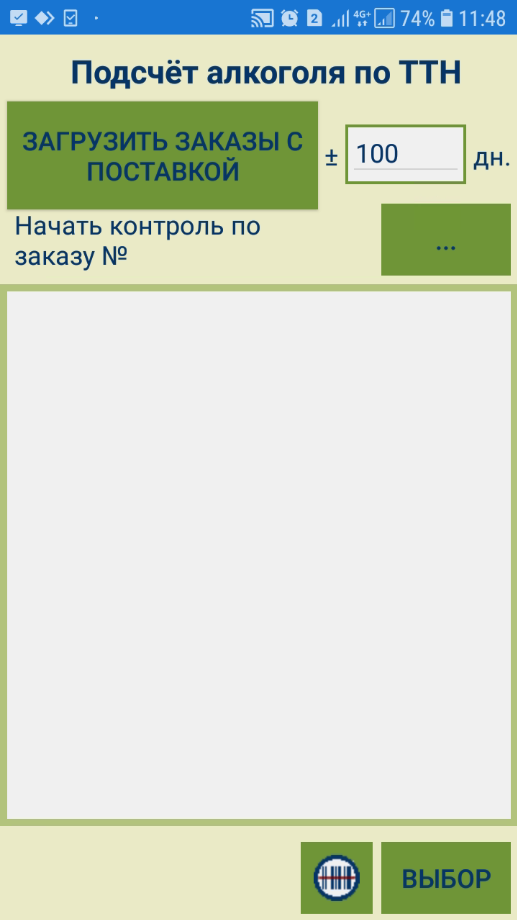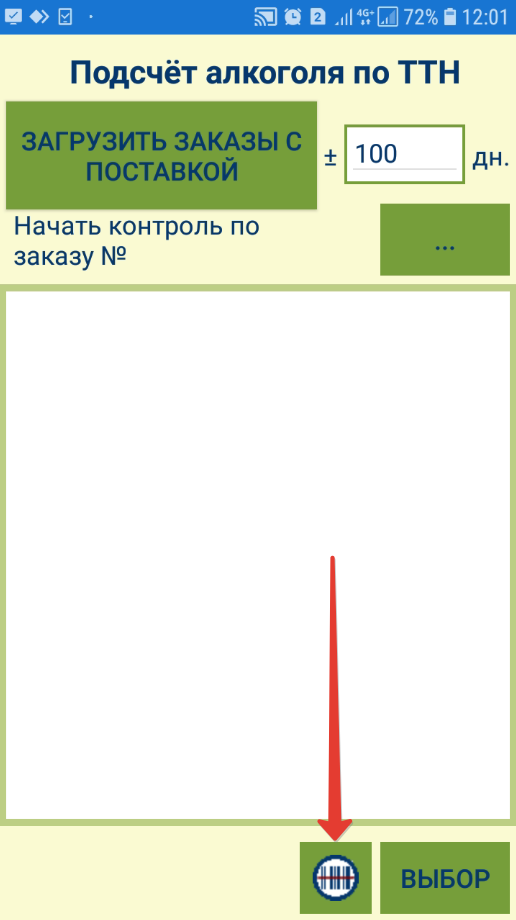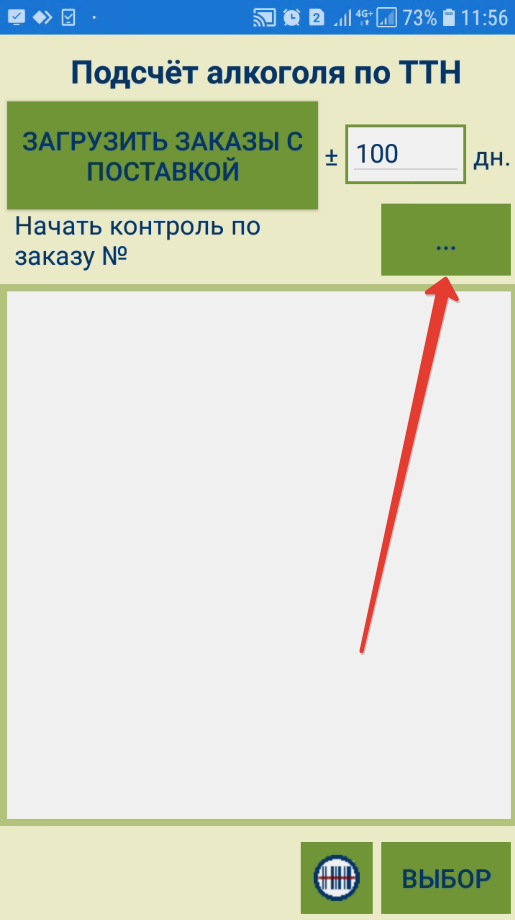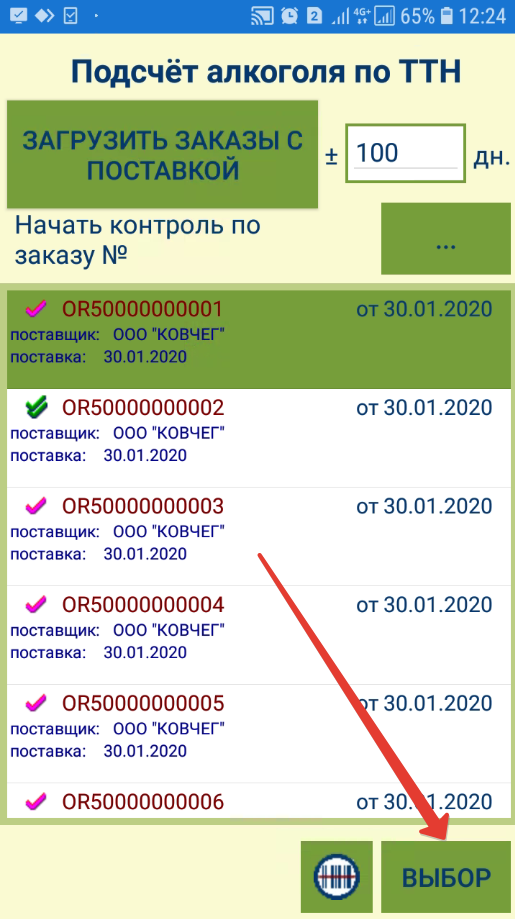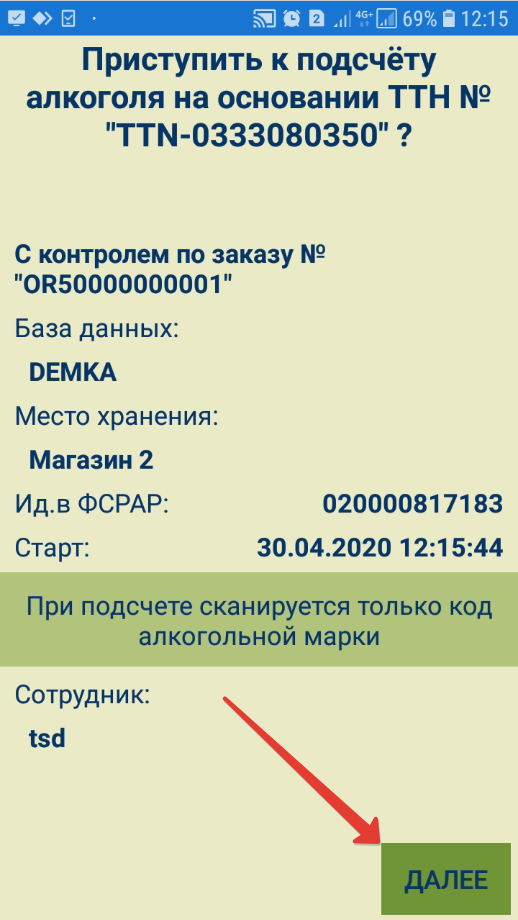...
В документы, созданные на основании процесса, в поле для комментария пишется формулировка "Процесс Подсчет товаров ТСД №... от ...".
Подсчет алкоголя
| Оглавление | ||
|---|---|---|
|
Процесс Подсчет алкоголя предназначен для сбора информации с акцизных и федеральных специальных марок алкогольного товара. На акцизных и федеральных марках имеется штриховой код в формате PDF417, который содержит информацию о коде алкогольной продукции, присвоенные ФСРАР, и надпись с серией и номером акцизной или федеральной марки. Серия и номер марки может быть также нанесена в виде QR-кода над кодом PDF417.
...
Перед началом работы в ТСД загружаются артикулы алкогольных товаров. Алкогольным товаром, в данном случае, считается артикул, который входит в группу алкогольного классификатора без флага Пиво и которому назначен код алкогольной продукции ЕГАИС:
При активации параметра Загружать коды марок из ТТН ЕГАИС на приход, в ТСД будут загружаться артикулы из состава товарно-транспортных накладных ЕГАИС, полученных НА ПРИХОД.
При загрузке можно также сверять фактическое количество загружаемых артикулов с количеством, указанным в заказе поставщику, для чего нужно активировать параметр Контроль количества по заказу поставщику.
Выставив настройки загрузки, нажмите кнопку Далее.
Система предложит выбрать из выпадающего списка идентификатор организации в ФСРАР, который обозначает торговую точку, в которой будет производиться подсчет маркированного алкоголя, и будет отправлен в числе прочих сведений в ФСРАР. Выбор идентификатора нужно подтвердить нажатием на кнопку Выбор:
Откроется окно загрузки ТТН, содержащих ЕГАИС:
По умолчанию, поиск накладных производится во временном диапазоне, равном 100 дням в прошлое и 100 дням в будущее от текущей даты. Количество дней диапазона отбора ТТН можно изменить вручную; выставленное значение диапазона запоминается и предлагается системой для использования в следующем задании процесса.
Если число дней диапазона равно 0, то отбираются заказы только с поставкой на текущий день. Выставив количество дней в диапазоне, нажмите кнопку Загрузить ТТН с отгрузкой.
Далее, в списке загруженных ТТН необходимо выбрать нужную накладную и нажать кнопку Выбор:
Откроется окно поиска заказов с поставкой:
По умолчанию, поиск производится во временном диапазоне, равном 100 дням в прошлое и 100 дням в будущее от текущей даты. Количество дней диапазона отбора заказов можно изменить вручную; выставленное значение диапазона запоминается и предлагается системой для использования в следующем задании процесса. Если число дней диапазона равно 0, то отбираются заказы только с поставкой на текущий день. Выставив количество дней в диапазоне, нажмите кнопку Загрузить заказы с поставкой.
Автоматический поиск заказа можно осуществить считыванием штрихкода накладной:
Искать заказы также можно с помощью фильтра. Настройки фильтра активируются нажатием на кнопку, указанную стрелкой на скриншоте ниже:
В настройках фильтра нужно указать признак полного или частичного совпадения номера накладной, а также сам номер или его часть:
Далее, остается только отметить нужную накладную в списке и нажать кнопку Выбор:
Система запросит подтверждение начала работы с процессом, отобразив окно с информационной сводкой о нем, а также точным временем начала работы. Для подтверждения, нужно нажать кнопку Далее:
Закладка "Подсчет"
Закладка "Журнал"
Закладка "ТТН"
Закладка "Заказ"
Закладка "Завершение"
При сборе информации о марке на закладке «Подсчет» необходимо вначале сканировать код PDF417, затем вводить номер серии и марки либо сканировать QR код с этими данными.
...